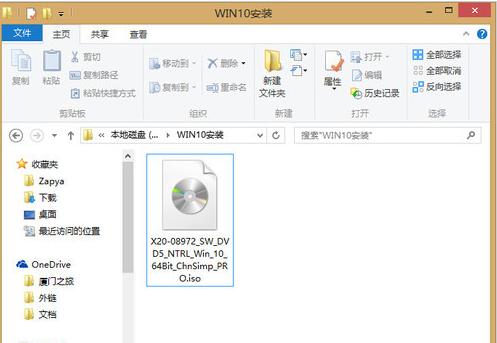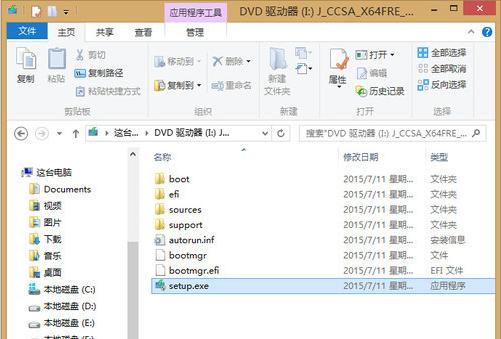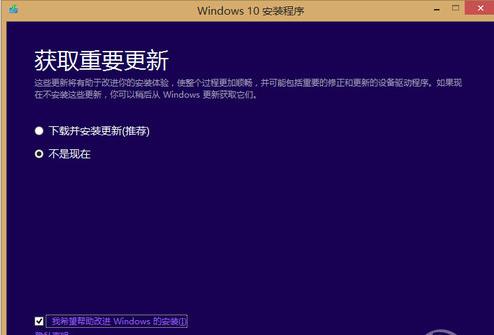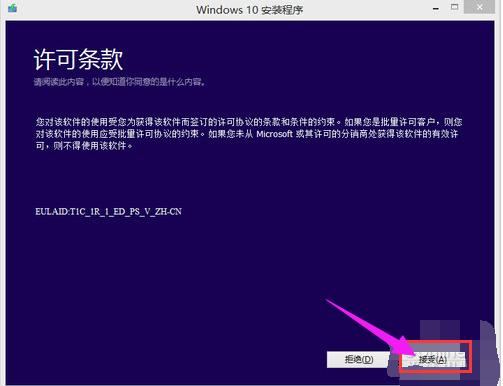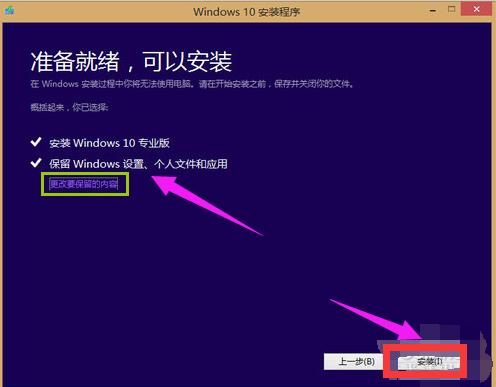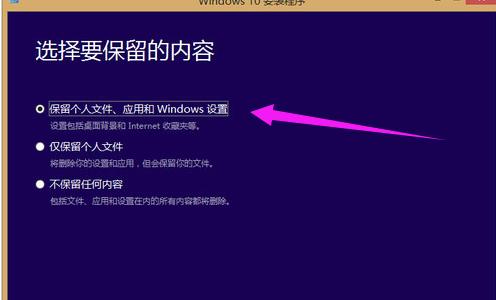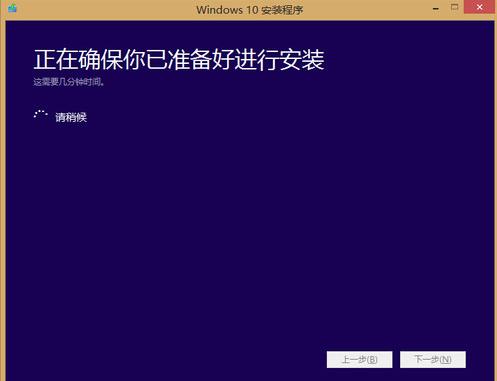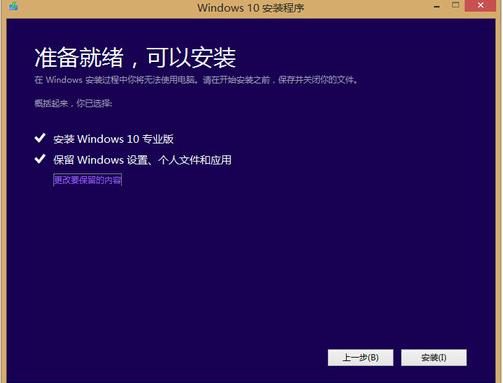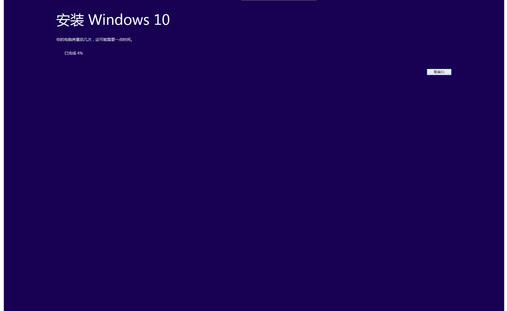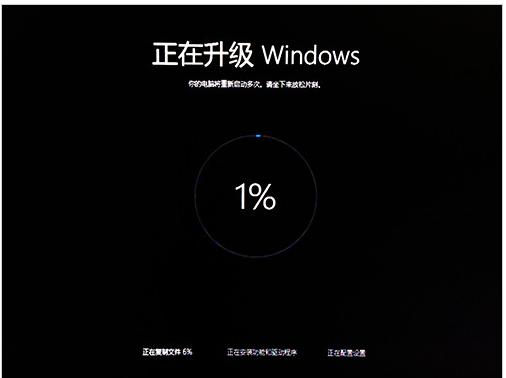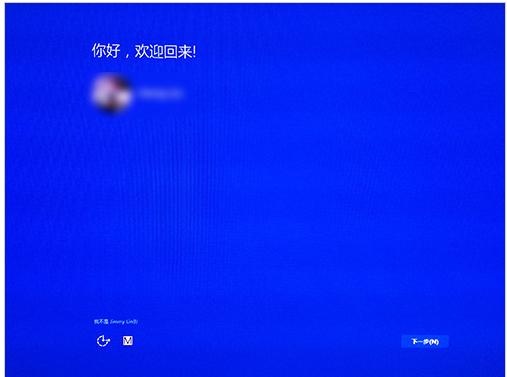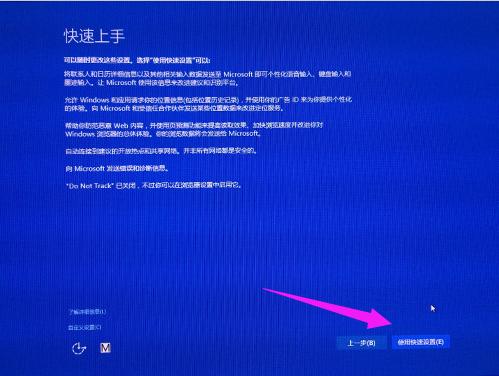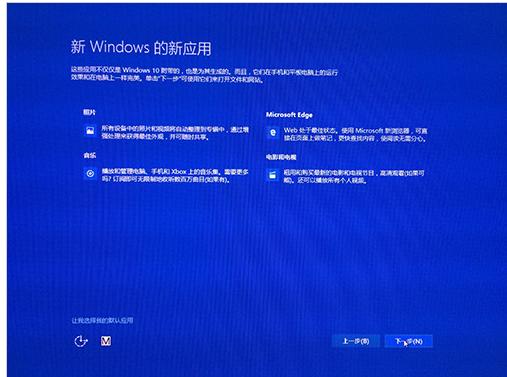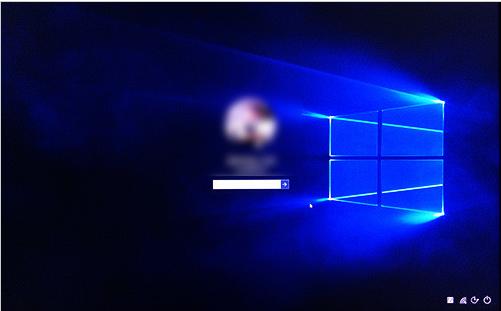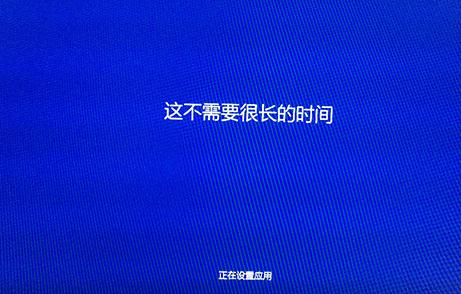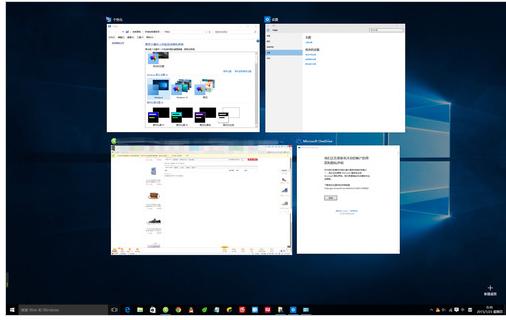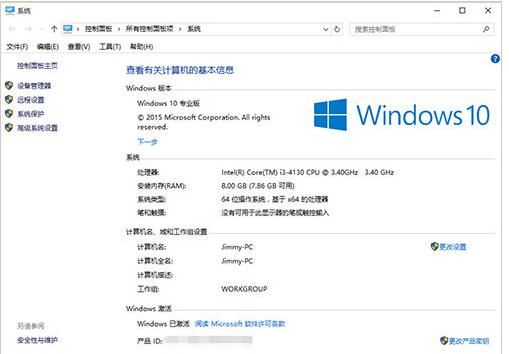win8如何升级win10正式版,本文教你如何升级
发布时间:2022-09-09 文章来源:深度系统下载 浏览:
|
Windows 8是美国微软开发的新一代操作系统,Windows 8共有4个发行版本,分别面向不同用户和设备。于2012年10月26日发布。微软在Windows 8操作系统上对界面做了相当大的调整。取消了经典主题以及Windows 7和Vista的Aero效果,加入了ModernUI,和Windows传统界面并存。同时Windows徽标大幅简化,以反映新的Modern UI风格。前身旗形标志转化成梯形。 win10系统和win8系统一样都是全新的启动方式,支持快速启动,但是作为最新的操作系统,win10系统在各方面比win8系统更加优秀,也弥补了在win8所出现的一些bug,而win8的用户要使用win10系统就必须升级系统的操作了,如何操作?小编这里就为大家分享win8升级win10正式版的方法。 我们都知道,早在微软刚推出win10系统时,就实行一个win7,win8免费升级的这么一个活动,但是现在已经是2017年,活动早已停止了,如果win8的用户想要升级为win10系统,可以来参考一下小编的这篇win8升级win10正式版图文教程。 win8如何升级win10正式版 下载Win10正式版镜像文件(可到雨林木风或者深度技术上下载)
正式版图-1 双击ISO镜像文件,Win8.1下会自动将其加载为虚拟光驱,双击打开setup.exe
正式版图-2 选择“不是现在” (重要更新等待安装完成后再进行,这样可以减少等待时间,尤其是对于网速比较慢的用户。)
win8图-3 同意许可条款
win8图-4 可以点击“更改需要保留的内容”选择升级安装要保留的内容。
win10图-5 选择第一项会保留win8.1下与win10相兼容的配置项,也就是说安装后旧系统的配置全部都还保留。第二项是只保留个人文件,既配置信息会被删除。第三项则是全部删除
升级系统图-6
正式版图-7 点击下方的安装
win8图-8 耐心等待至自动重启
win10图-9 自动重启后会进入一个环形百分比进度条,等待进度条加载完成即可。期间会有2-3次自动重启。
升级系统图-10 看到这一步说明距离安装完成已经不远了,按照以下提示完成一些简单的设置即可完成安装。 进入简单设置
升级系统图-11 使用快速设置
正式版图-12 继续点击:下一步
win8图-13 完成安装
win10图-14 输入原win8.1密码
正式版图-15 第一次进入需等应用配置
win8图-16 进入win10桌面
正式版图-17 已经自动激活
升级系统图-18 以上就是win8升级win10正式版的方法了。 Windows 8是对云计算、智能移动设备、自然人机交互等新技术新概念的全面融合,也是“三屏一云”战略的一个重要环节。Windows 8提供了一个跨越电脑、笔记本电脑、平板电脑和智能手机的统一平台。 |